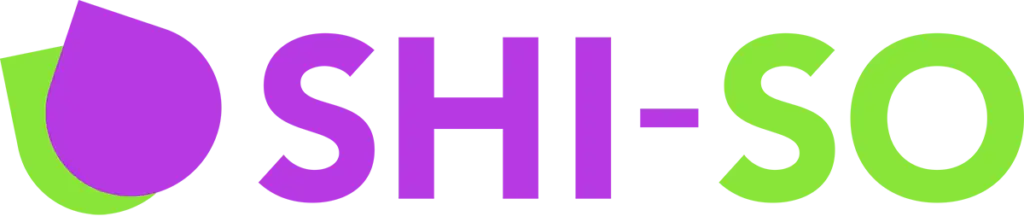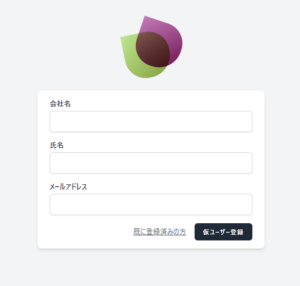PDFのアップロード方法
2.
マイページ画面の左側のタブから「PDF管理」をクリックします。
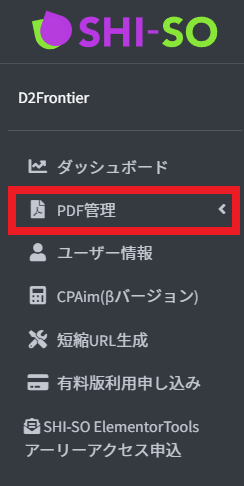
3.
展開された項目から「一覧/アップロード」をクリックします。
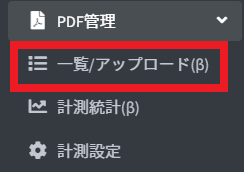
4.
ダッシュボード画面の「アップロード」項目にて、「参照」をクリックし任意のPDFファイルを選択します。アップロードするPDFファイルはドラッグアンドドロップで持ってくることも出来ます。

5.
「アップロード」をクリックします。

6.
アップロードが完了しポップアップ表示が出ます。ポップアップ表示は、ポップアップ表示以外の箇所をクリックすると消すことが出来ます。
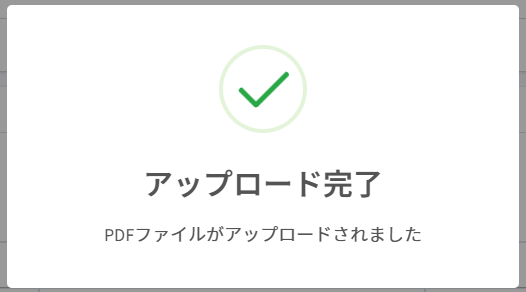
7.
ダッシュボード画面の「一覧/アップロード」項目に、アップロードしたPDFが表示されます。
公開用URLをブラウザの別タブで表示しアップロードしたPDFに問題がないか確認を行いましょう。
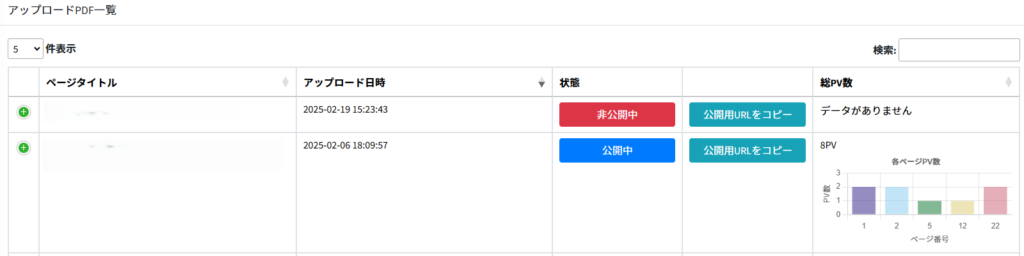
※画像は2025/2/19時点のものです。